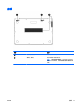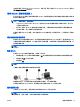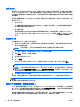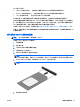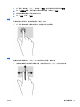User Guide-Windows 8
保護 WLAN
當您設定 WLAN 或存取現有的 WLAN 時,請務必啟用安全功能以保護您的網路,免於遭受未經授權的
存取。在公共區域的 WLAN,如咖啡廳與機場等的「無線上網據點」(Hotspot) 可能未提供任何安全性。
如果您擔心電腦在無線上網據點的安全性,請將網路活動限制在查閱非機密性的電子郵件與基本的網際
網路瀏覽。
無線訊號會傳到網路外,所以其他 WLAN 裝置可以擷取到未受保護的訊號。請採取下列預防措施,以保
護您的 WLAN:
●
使用防火牆。
防火牆會檢查傳送到您網路的資料及資料要求,並捨棄任何可疑項目。防火牆有軟體與硬體兩種。
有些網路會使用兩種類型的組合。
●
使用無線加密。
無線加密會使用安全設定加密與解密透過網路傳輸的資料。如需詳細資訊,請存取 HP Support
Assistant。若要存取「開始」畫面中的 HP Support Assistant,請選取 HP Support Assistant 應用
程式。
連接到 WLAN
若要連線到 WLAN,請依照下列步驟執行:
1. 確認 WLAN 裝置已開啟。如果裝置已開啟,無線通訊指示燈會亮起。如果無線通訊指示燈已熄滅,
請按下無線通訊按鈕。
附註: 在某些機型上,如果所有無線裝置都已關閉,無線通訊指示燈會呈琥珀色。
2. 從「開始」畫面中,指向畫面最右上方或右下方來顯示快速鍵。
3. 選取設定,然後按一下網路狀態圖示。
4. 從清單中選取您的 WLAN。
5. 按一下連線。
如果 WLAN 為啟用安全性的 WLAN,系統會提示您輸入安全密碼。輸入代碼,然後按登入。
附註: 如果沒有列出任何 WLAN,表示您可能不在無線路由器或存取點的範圍內。
附註: 如果沒有看到想要連線的 WLAN,請在 Windows 桌面上,使用滑鼠右鍵按一下網路狀態
圖示,然後選取開啟網路和共用中心。按一下設定新的連線或網路。隨即顯示一份選項清單,供您
選擇手動搜尋並連線至網路,或建立新的網路連線。
6. 依照畫面上的指示完成連線。
連線後,將滑鼠指標移到工作列最右邊通知區域中的網路狀態圖示上方,以確認連線的名稱與狀態。
附註: 功能範圍(無線訊號的傳送距離)取決於 WLAN 執行方式、路由器製造商,以及其他電子裝置
或牆壁和地面等建築障礙所造成的干擾。
使用 HP 行動寬頻(僅限特定機型)
HP 行動寬頻可讓電腦使用 WWAN,比起使用 WLAN,它可以在更多地方、更大範圍之內,存取網際網
路。使用 HP 行動寬頻需要透過網路服務提供者(稱為行動網路電信業者),通常是行動電話網路電信
業者。HP 行動寬頻的涵蓋範圍類似於行動電話的語音涵蓋範圍。
當搭配行動網路電信業者服務使用時,不論您是在旅途中或在 Wi-Fi 無線上網據點範圍以外,HP 行動
寬頻都可讓您自由自在地保持網際網路連線、傳送電子郵件,或連線到公司網路。
14 第 3 章 連接至網路 ZHTW